こんにちは。matchanです。
iOSのアップデートにより、iPhoneで写真の切り抜き機能が使えるようになりました。
今回はiPhoneの写真アプリで被写体の切り抜き方法をご紹介します。
iOS 16以降で被写体の切り抜き機能が実装

iOS16で写真アプリに「被写体の切り抜き機能」が実装されました。iOSが被写体と認識したものを自動的に切り抜いてくれます。
>> iPhone で写真の切り抜きを作成して共有する - Apple サポート (日本)
被写体の抜き出し機能が使えるのはiPhone XS・iPhone XR 以降の機種
ただし、この機能が使えるのはiPhone XS・iPhone XR以降の機種に限られます。
そのため、以降に紹介する方法が使えるのは「iOS16以降が搭載されたiPhone XS・iPhone XR以降の機種」となります。
写真アプリで被写体を切り抜く方法
写真アプリで対象の写真を表示し、切り抜きたい被写体上で(ちょっと)長押しします。iOSがそれを被写体と認識すると、タップした被写体の輪郭が白く光ります。


表示されているメニューから「共有」をタップすると、切り抜いた画像をどうするかを選択することができます。
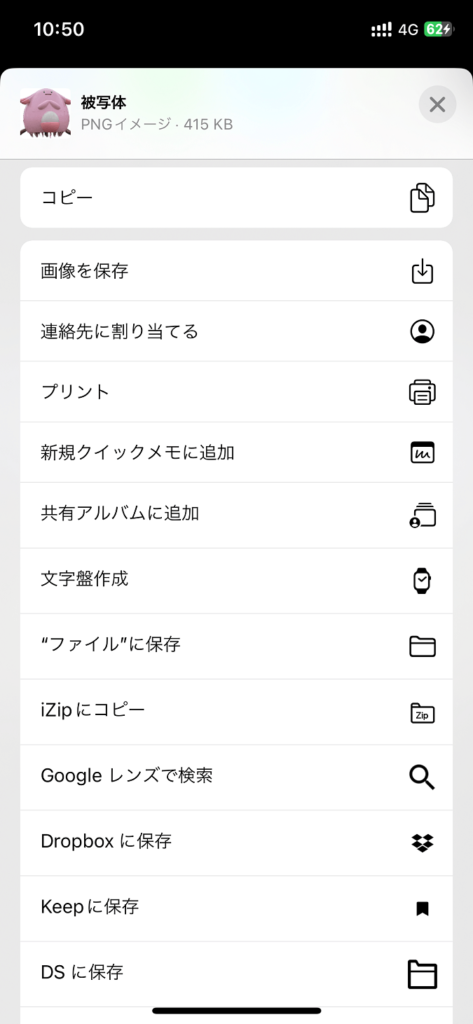
「画像を保存」をタップすると、切り抜いた部分の写真を保存することができます。そのほか、メモ帳やLINEなどの他のアプリにコピー、共有することも可能です。
被写体と認識されないときは
被写体をタップしても切り出してくれないときは、以下を確認してみましょう。
iOS 16以降を搭載したiPhone XS・iPhone XR以降の機種か?
先述の通り、この機能が使えるのは「iOS16以降が搭載されたiPhone XS・iPhone XR以降の機種」です。
被写体と認識できるほどはっきりと映っていない
切り抜きたい被写体がぼんやりとしてるなどしてはっきりと映っていないとIOSが認識できません。
まとめ
ポイント
- iOS16で「写真の切り抜き」機能が実装。
- 使える機種はiPhone XS・iPhone XR以降。
- 切り抜きしたい被写体の部分を(ちょっと)長押しすると切り抜くことができる。

